
ねこでもわかるくらいお手軽なDockerのインストール手順を
教えて欲しいにゃ?
ねこ、気になります!!
教えて欲しいにゃ?
ねこ、気になります!!

うーん、前に教えた気がするのだけれど・・
仮想環境はねこにはむずかしかったかな?
macでDockerを使えるようにする方法を
教えて見るかな。。
仮想環境はねこにはむずかしかったかな?
macでDockerを使えるようにする方法を
教えて見るかな。。
前提
使用するもの
ターミナル
Dockerインストール手順
1. 下記のコマンドをコピーしてターミナルで実行し、完了まで少し待つ
|
1 |
brew install docker |
2. 1.が完了したら下記のコマンドをコピーしてターミナルで実行する
|
1 |
brew cask install docker |
Dockerインストール確認
1. 下記のコマンドをターミナルで実行する
|
1 |
docker -v |
2. 下記のような感じでヴァージョンが表示されればインストール成功
|
1 |
Docker version 19.03.2, build 6a30dfc |
Docker使用準備
1. 下記のようなLaunchpadアイコンをクリックする
![]()
2. 下記のような感じでDockerアプリアイコンがあるのでそれをクリックする
![]()
3.下記のように上部のバーにくじらのアイコンが表示され動きがとまれば準備完了です。
![]()
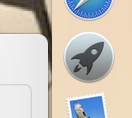
2. 下記のような感じでDockerアプリアイコンがあるのでそれをクリックする
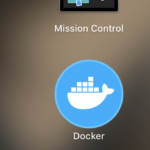
3.下記のように上部のバーにくじらのアイコンが表示され動きがとまれば準備完了です。
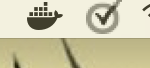
さぁ、これでDockerを使う準備は整いました!
Dockerの基本的な使い方については、こちらをご覧ください。
Dockerの基本的な使い方については、こちらをご覧ください。

